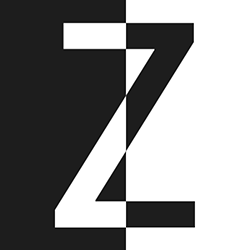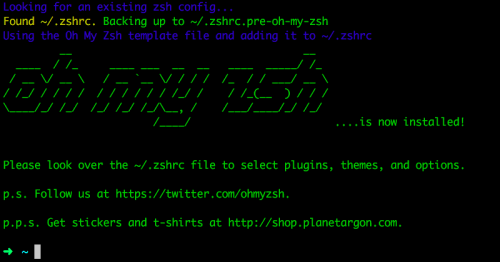一直在找机会写这篇文章,今天SEO禅把硬盘格式化,升级了MacOS到最新的Big Sur,正好补上这篇,使用iterm2学习和工作已经有段时间,真得越用越喜欢,希望能分享一些有用得东西给大家,其他系统怎么配置要去别的文章看看,这篇文章只说如何在MacOS配置iterm2+zsh+oh-my-zsh,如果有哪里不对的地方,可以留言指出。
安装iterm2
首先我们先要下载iterm2,SEO禅下载的版本是iTerm2 3.4.8 (OS 10.14+),反正下载最新版的就是。
安装zsh+oh-my-zsh
新版得MacOS Big Sur应该是自带了zsh,打开自带的terminal上面显示的是zsh,如果没有的话,用brew命令安装下:
brew install zshzsh是啥?其实和bash这些一样都是命令行程序,oh-my-zsh是对zsh进行配置的开源程序,自带了很多主题和插件,还有很多功能,今天主要是使用oh-my-zsh来配置主题样式,输入下面的命令安装:
sh -c "$(curl -fsSL https://raw.githubusercontent.com/robbyrussell/oh-my-zsh/master/tools/install.sh)"注意:要提前安装好xcode开发者工具,没有装的话安装iterm2的时候也会自动提示安装,确定就好。
设置iterm2为material design配色
首先我们要先下载Material Design配色,因为curl命令默认下载到当前运行目录,所以先进入到Download目录,再使用curl命令下载:
curl -O https://raw.githubusercontent.com/MartinSeeler/iterm2-material-design/master/material-design-colors.itermcolors之后打开iterm2,点开 Preferences > Profiles > Colors Tab ,之后再点击Color Presets在右下角,之后点击import导入刚才下载的文件material-design-colors.itermcolors,然后再选择配色方案,应该就像下面这样:
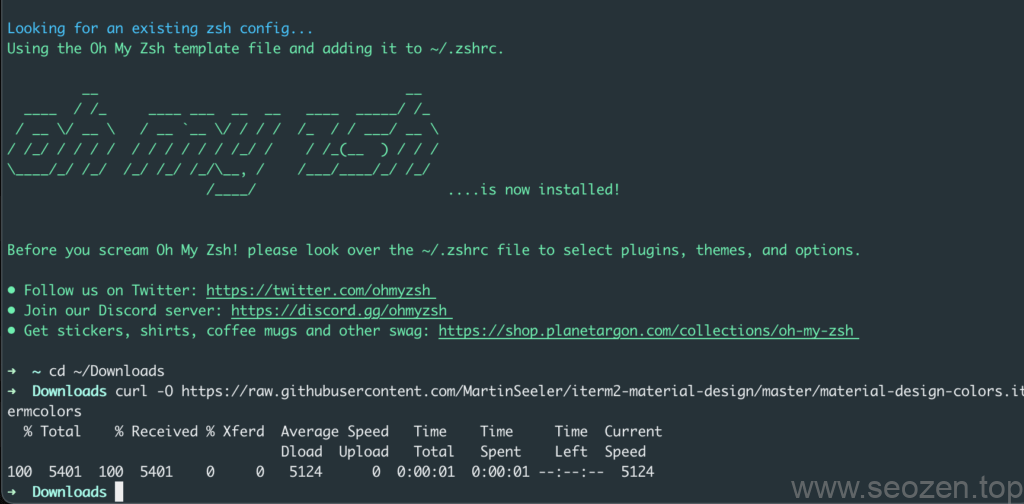
如果不喜欢这个配色还可以选择其他配色,或者用默认的都行。
更换zsh默认主题
zsh默认的主题并不是每个人都喜欢,所以下面SEO禅来说下如何更换主题,因为oh-my-zsh已经有带了一些主题,我们配置下,更换下主题就好,打开配置文件:
vim ~/.zshrc可以看到当前的主题是ZSH_THEME="robbyrussell",可以访问oh-my-zsh主题列表查看有什么主题可以更换,也可以安装其他主题,SEO禅安装的是一款叫powerlevel10k的主题,可以看看主题的github库,如果你们也喜欢的话,运行下面命令先下载主题:
git clone --depth=1 https://gitee.com/romkatv/powerlevel10k.git ${ZSH_CUSTOM:-$HOME/.oh-my-zsh/custom}/themes/powerlevel10k之后将zsh配置文件改下主题:
ZSH_THEME="powerlevel10k/powerlevel10k"保存退出后,在运行source命令,让配置文件生效:
source ~/.zshrc之后应该会跳出配置程序,安装提示输入y/n就行:
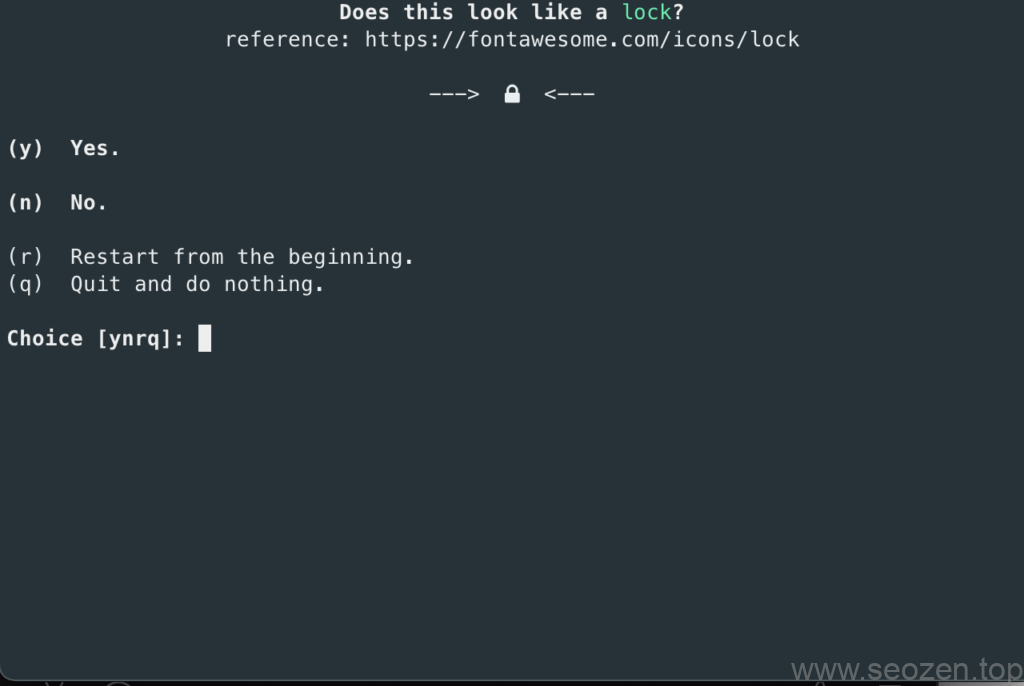
配置完以后,大概是下面这样:
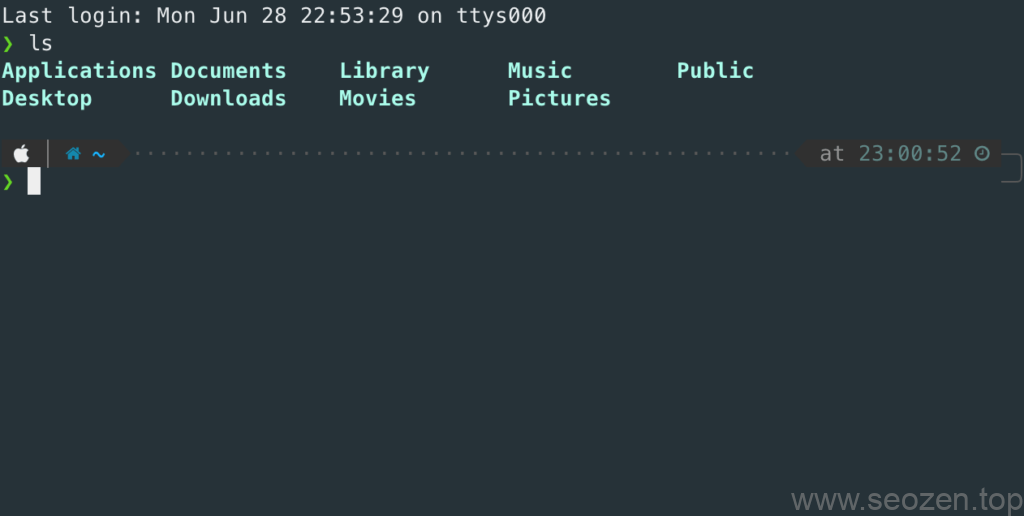
每个人喜好不一样,如果不满意命令行输入p10k configure进行重新配置,SEO禅对这个效果还不是特别满意,后续还会花点时间继续调整,比如上面的文件夹颜色太单一,这个需要使用其他插件来换配色,到时候会分享在其他文章,这篇文章就先写到这。
作者:SEO禅
本文链接:教你如何玩转iterm2:安装zsh和oh-my-zsh
版权申明:如无特殊说明,本站文章均为作者原创,著作权归作者所有。商业转载请联系作者获得授权,非商业转载请注明出处,谢谢!